MACRO DE TÂCHE
Vous pouvez enregistrer des macros pour les paramètres de fonction couramment utilisés pour la copie, la numérisation, la télécopie, la télécopie par Internet et l'impression dans la machine et pour créer des raccourcis. Cette "macro de tâche" vous permet d'effectuer des opérations plus simplement et plus rapidement.
Vous pouvez créer une macro pour les paramètres dans les fonctions suivantes.
-
Copie en cours
-
Impression à partir d'un dispositif USB
-
Numérisation vers courriel
-
Numérisation vers un ordinateur serveur
-
Numérisation vers une clé USB
-
Envoi de fax
-
Envoi de Fax Internet
-
Numérisation vers un serveur de Fax
Remarque
Si l'authentification de l'utilisateur est activée, connectez-vous à la machine avant de suivre les procédures suivantes.
Mémo
Vous pouvez enregistrer jusqu'à 16 macros.
Enregistrement d'un paramètre fréquemment utilisé comme macro
Vous pouvez créer une macro pour un paramètre fréquemment utilisé.
Enregistrer pour la première fois
-
Appuyez sur [Copy (Copier)] sur le panneau tactile.
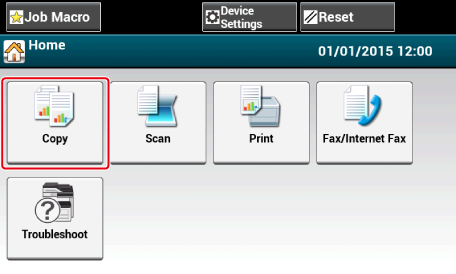
-
Appuyez sur [Macro de tâche] sur le panneau tactile.
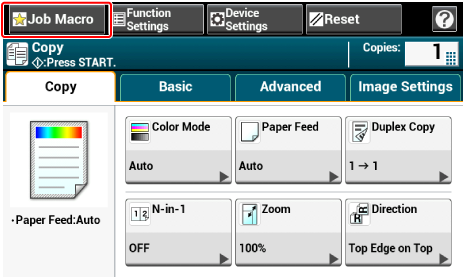
Mémo
L'écran des listes de macros de tâche apparaît également si vous appuyez sur [Register to Job Macro (Enregistrer vers macro de tâche)] dans la procédure de fonctionnement suivante. Dans ce cas, procédez à l'étape 4.
Fonction
Afficher sur le panneau tactile et les procédures de fonctionnement
Copier
Onglet [Basique] > [Enregistrer vers une macro de tâche]
Numérisation vers courriel
Onglet [Basique] > [Enregistrer vers une macro de tâche]
Numériser vers mémoire USB
Onglet [Numériser vers mémoire USB] > [Enregistrement vers une macro de tâche]
Numériser vers ordinateur
Onglet [Basique] > [Enregistrer vers une macro de tâche]
Impression depuis la clé USB
[Enregistrer vers une macro de tâche]
Envoi de fax
Onglet [Basique] > [Enregistrer vers une macro de tâche]
Envoi de Fax Internet
Onglet [Basique] > [Enregistrer vers une macro de tâche]
Numérisation vers un serveur de Fax
Onglet [Basique] > [Enregistrer vers une macro de tâche]
-
Appuyez sur [Enregistrer] sur l'écran de liste des macros de tâche.
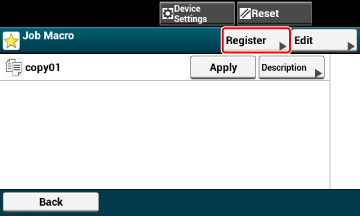
-
Vérifiez les paramètres, puis appuyez sur [Oui].
-
Saisissez un nouveau nom de macro.
-
Appuyez sur [OK].
Un écran de confirmation s'affiche.
Utilisation d'une macro enregistrée
Vous pouvez utiliser une macro en l'extrayant.
-
Appuyez sur [Macro de tâche] sur le panneau tactile.
-
Sélectionner une macro à utiliser, puis appuyez sur [Appliquez].
Si le contrôle d'accès est activé sur les fonctions que vous souhaitez utiliser, un message apparaît pour indiquer qu'il ne vous est pas permis de les utiliser et l'écran revient au menu MACRO DE TÂCHE.
-
Exécutez une tâche.
Modification d'un titre de macro
Vous pouvez modifier le titre d'une macro.
-
Appuyez sur [Macro de tâche].
-
Appuyez sur [Modifiez].
-
Sélectionner une macro, puis appuyez sur [Modification du titre].
-
Saisissez un nouveau titre.
-
Appuyez sur [OK].
Vérification du contenu d'une macro
-
Appuyez sur [Macro de tâche].
-
Sélectionnez une macro à supprimer, puis appuyez sur [Description].
-
Vérifiez le contenu, puis appuyez sur [Précédent].
Si vous appuyez sur [Appliquer] au lieu de [Retour], la macro est appliquée.
Suppression d'une macro enregistrée
Vous pouvez effacer une macro.
-
Appuyez sur [Macro de tâche].
-
Appuyez sur [Modifiez].
-
Sélectionner une macro à supprimer, puis appuyez sur [Supprimer].
Un écran de confirmation s'affiche.
-
Appuyez sur [Oui].
MACRO DE TÂCHES (Navigateur Web)
Cette machine est équipée d’un navigateur Web sur le panneau tactile. Le navigateur vous permet d’accéder à l’exécution de l’application Web sur le serveur pour utiliser différentes solutions.
Les vendeurs du logiciel affilié offrent l’application Web qui devient disponible uniquement si vous passez un accord avec le vendeur et l’installez. L’application créée basé sur notre plateforme de solutions (Plateforme extensible intelligente (sXP)) pour exécuter le serveur est l’application sXP.
Les écrans de fonctionnement de l’application sXP sont affichés sur le navigateur Web de la machine. Pour ouvrir l’écran de fonctionnement de l’application sXP, enregistrez l’URL pour l’application sXP et appelez à partir de la MACRO DE TÂCHE.
Le navigateur Web sur la machine sert uniquement pour l’utilisation de l’application sXP.
Mémo
L’application sXP peut offir des solutions qui gèrent le processus d’impression, numérise les documents papier pour systématiser les travaux, etc.
Enregistrement de l’application sXP
L’application sXP peut être enregistrée sur la page Web de cette machine.
-
Ouvrez la page Web de cette machine.
-
Comment se connecter sur la page Web
Vérifier et changer les paramètres de cette machine à partir d'un ordinateur
-
-
Connectez-vous en tant qu'administrateur.
-
Cliquez sur [sXP Application (Application sXP)].
-
Cliquez sur [+ (+)].
-
Entrez le « nom de l’application » et « l’adresse URL », puis cliquez sur [OK (OK)].
Le nom de l’application défini ici est enregistré comme nom de macro de tâche et s’affiche dans la liste des macros de tâche.
Mémo
-
Le « nom de l’application » et « l’adresse URL » utilisés lors de l’enregistrement sont régulés par le fournisseur de l’application sXP.
-
Pour « l’adresse URL », entrez toujours l’adresse complète.
-
Si le « navigateur Web » est défini comme mode par défaut de la machine, l’application sXP sélectionnée s’affiche en « mode par défaut ». Pour régler sur le mode « mode par défaut », sélectionnez le bouton radio pour l’application sXP et cliquez sur [OK (OK)].
Démarrer l’application sXP enregistrée
Vous pouvez démarrer l'application sXP enregistrée.
L’application sXP enregistrée est enregistrée dans la macro de tâche. Reportez-vous à la section « Utiliser une macro enregistrée ».
Modifier le nom et l’URL de l’application sXP
Le nom et l’URL de l’application sXP peuvent être modifiés sur la page Web de cette machine.
-
Ouvrez la page Web de cette machine.
-
Comment se connecter sur la page Web
Vérifier et changer les paramètres de cette machine à partir d'un ordinateur
-
-
Connectez-vous en tant qu'administrateur.
-
Cliquez sur [sXP Application (Application sXP)].
-
Cliquez sur le nom de l’application à modifier.
-
Modifie le « nom de l’application » et « l’adresse URL », puis cliquez sur [OK (OK)].
Supprimer l’application sXP enregistrée
L’application sXP peut être supprimée sur la page Web de cette machine.
-
Ouvrez la page Web de cette machine.
-
Comment se connecter sur la page Web
Vérifier et changer les paramètres de cette machine à partir d'un ordinateur
-
-
Connectez-vous en tant qu'administrateur.
-
Cliquez sur [sXP Application (Application sXP)].
-
Cochez la case pour le nom de l’application que vous souhaitez supprimer.
-
Cliquez sur [Delete (Supprimer)].

